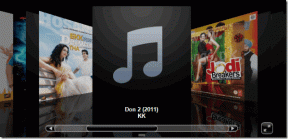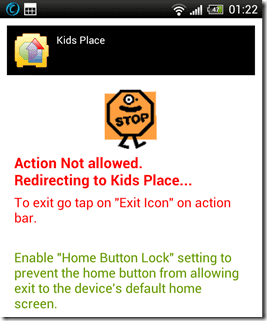Perekam Layar AZ vs Perekam Layar DU: Perbandingan Mendetail
Bermacam Macam / / December 02, 2021
Kami telah menempuh perjalanan jauh sejak peluncuran Android. Banyak fitur yang hanya mungkin dengan bantuan rooting sekarang tersedia di Stock Android. Salah satu fitur tersebut adalah tangkapan layar.

Di Android 4.0, Google menambahkan kemampuan bawaan di perangkat Android untuk mengambil tangkapan layar. Dan sekarang dengan Android 9 atau P, Anda mendapatkan editor tangkapan layar asli.
Namun, perekaman layar bawaan masih bukan bagian dari Android. Kami harus mengunduh aplikasi pihak ketiga untuk melakukannya. Anda mungkin pernah mendengar tentang banyak aplikasi yang merekam layar. Dalam posting ini, kami akan membandingkan dua aplikasi perekaman layar terbaik – AZ Screen Recorder dan DU Recorder.
Mari kita mulai.
Ukuran dan Harga Aplikasi
Jika Anda melihat ukurannya, DU Screen Recorder memiliki berat kurang dari AZ Screen Recorder. Sementara aplikasi AZ Screen Recorder memiliki ukuran 15-16MB, DU Screen Recorder menyimpannya pada 9-10MB. Apakah itu berarti fiturnya lebih sedikit? Ayo lihat.
Juga, di aplikasi DU, semua fitur tersedia secara gratis. Anda tidak perlu membayar apa pun. Ini tidak terjadi dengan aplikasi AZ. Anda harus membeli versi premium untuk mengaktifkan beberapa fitur seperti GIF converter, Draw on screen dll.
Unduh Perekam Layar AZ
Unduh DU Recorder
Pengaturan video
Menariknya, kedua aplikasi hadir dengan pengaturan video yang agak mirip. Keduanya memungkinkan Anda memilih resolusi antara 240p dan 1440p. Anda juga dapat mengubah kualitas video dan FPS. Namun, di aplikasi DU, Anda dapat mengatur FPS ke mode otomatis. Artinya, aplikasi akan menentukan tingkat FPS terbaik itu sendiri.


Mulai dan Berhenti Merekam
Di kedua aplikasi, Anda mendapatkan tombol overlay mengambang untuk memulai perekaman. Saat berada di aplikasi AZ, tombol secara otomatis bersembunyi saat perekaman dimulai, tidak disembunyikan secara default di aplikasi DU. Namun, ini memberi Anda pengaturan untuk melakukannya.

Saat menjeda video, sekali lagi kedua aplikasi memungkinkan Anda melakukannya. Namun, ada perbedaan dalam cara Anda menghentikan perekaman.
Secara default, Anda dapat menghentikan perekaman di aplikasi AZ dari panel notifikasi dan menggunakan overlay mengambang di aplikasi DU. Tetapi kedua aplikasi memungkinkan Anda beralih ke mode lain juga.
Di aplikasi AZ, Anda mendapatkan opsi lebih lanjut untuk berhenti merekam seperti mengunci layar dan batas waktu. Goyang mode layar untuk menghentikan perekaman hadir di kedua aplikasi.


Tanda air
Satu hal yang kita semua benci di aplikasi gratis adalah tanda air. Untungnya, kedua aplikasi ini tidak menempatkan tanda air mereka sendiri di atas video, sebaliknya, mereka memberi Anda opsi untuk menambahkan tanda air yang dipersonalisasi. Anda dapat menambahkan teks sebagai tanda air atau menambahkan gambar seperti logo merek Anda.


Anda bahkan dapat menyesuaikan ukuran dan warna teks di kedua aplikasi. Di aplikasi AZ, Anda juga dapat mengubah gaya font dan menambahkan warna latar belakang ke teks.
Penghitung Waktu Mundur
Saat Anda mengetuk tombol mulai, kedua aplikasi pertama-tama menunggu selama tiga detik dan kemudian benar-benar mulai merekam video. Namun, Anda dapat mematikannya atau ubah waktu hitung mundur. Saat berada di aplikasi DU, Anda harus memilih dari kumpulan waktu yang diberikan, Anda dapat mengatur waktu hitung mundur khusus di aplikasi AZ.


Perekam GIF
GIF telah mengambil alih hidup kita. Mereka luar biasa. Kami menggunakannya hampir di mana-mana... setidaknya saya lakukan. Lalu mengapa tidak membuat GIF untuk beberapa rekaman layar juga? Meskipun aplikasi AZ tidak mendukung perekaman GIF, aplikasi DU memungkinkan Anda merekam GIF hanya dengan satu ketukan.
Alat Perekaman
Perekam layar yang hebat harus memiliki beberapa manfaat tambahan. Misalnya, Anda harus dapat menggambar di layar saat merekam dan menggunakan kamera untuk merekam hal-hal selain layar.
Menariknya, aplikasi DU menyediakan kedua fitur ini secara gratis, namun, ini adalah bagian dari versi premium untuk aplikasi AZ. Namun jika itu membuat Anda senang, Anda dapat merekam video time-lapse di aplikasi AZ, fitur yang saat ini tidak tersedia di aplikasi DU.

Selanjutnya, meskipun Anda dapat merekam audio eksternal di kedua aplikasi, tidak ada aplikasi yang memungkinkan Anda merekam audio internal, karena Google tidak mengizinkannya.
Editor video
Kedua aplikasi dilengkapi dengan editor video bawaan. Namun, sebagian besar fitur pengeditan seperti trim, konversi ke GIF di aplikasi AZ terbatas pada versi premium. Ini tidak terjadi dengan aplikasi DU. Anda mendapatkan semua fitur secara gratis. Anda juga bisa menggabungkan dan memotong video.Editor video sangat bagus di aplikasi DU sehingga saya menggunakannya untuk mengedit video lain juga.


Fitur lainnya
Selain fitur-fitur yang disebutkan di atas, aplikasi DU juga dilengkapi dengan fitur-fitur kecil namun menarik lainnya seperti tetap merekam saat layar mati dan menjeda perekaman untuk panggilan masuk. Kedua fitur ini tidak ada di aplikasi AZ.
Namun, aplikasi AZ menawarkan tombol ajaib atau tidak terlihat dalam versi premium yang dapat digunakan untuk menjeda atau menghentikan perekaman. Selanjutnya, kedua aplikasi hadir dengan dua mode perekaman – dasar dan standar. Anda dapat menggunakan mode dasar untuk perangkat kelas bawah atau pada perangkat yang lag saat merekam.
Yang menang?
Bagi saya, itu adalah perekam DU. Aplikasi ini kecil dan menawarkan semua fitur secara gratis. Anda bahkan dapat merekam GIF menggunakan aplikasi ini. Dan saya suka editor videonya. Tetapi perekam layar AZ memang memiliki antarmuka yang lebih sederhana, saya akan memberikannya.